绘制下图所示图形中的剖面线。
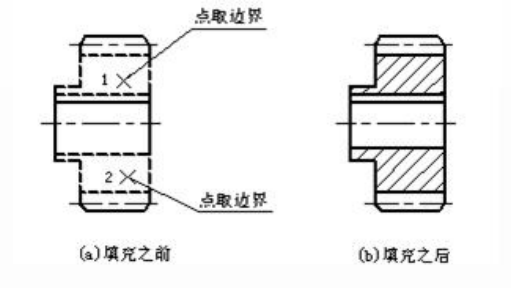
【步骤】:
1、输入命令;
2、在工具栏上单击BHATCH命令图标,弹出“边界图案填充”对话框;
3、选择剖面线类型;
4、在图案类型区,先在下拉列表中选择“预定义”,再单击“图案”下拉列表后面的按钮,在弹出的“填充图案调色板”对话框中选择“ANSI31”剖面线,然后单击“确定”按钮返回到“边界图案填充”对话框;
5、设置剖面线缩放比例和角度;
6、在“边界图案填充”对话框中设“比例”为“15”,角度为“0”;
7、设置剖面线边界;
8、单击“拾取点”按钮,返回图纸,在图7.11所示“1”、“2”两区域内各点取一点,点选后剖面线边界呈虚像显示,然后按回车键或使用右键菜单返回“边界图案填充”对话框。
预览设置效果;
9、单击“预览”按钮,返回图纸,显示绘制剖面线结果。预览后按回车键或使用右键菜单返回“边界图案填充”对话框。如剖面线间距值不合适,可修改“比例”值,如边界参数不合适,可单击“高级”标签进行修改,修改后再预览,直至满意;
10、绘出剖面线。预览结果满意后,单击“确定”按钮将结束该命令,绘出剖面线。
推荐阅读:CAD培训
·2024中望教育渠道合作伙伴大会成功举办,开启工软人才培养新征程2024-03-29
·中望将亮相2024汉诺威工业博览会,让世界看见中国工业2024-03-21
·中望携手鸿蒙生态,共创国产工业软件生态新格局2024-03-21
·中国厂商第一!IDC权威发布:中望软件领跑国产CAD软件市场2024-03-20
·荣耀封顶!中望软件总部大厦即将载梦启航2024-02-02
·加码安全:中望信创引领自然资源行业技术创新与方案升级2024-01-03
·“生命鸨卫战”在行动!中望自主CAx以科技诠释温度,与自然共未来2024-01-02
·实力认证!中望软件入选毕马威中国领先不动产科技企业50榜2023-12-27
·玩趣3D:如何应用中望3D,快速设计基站天线传动螺杆?2022-02-10
·趣玩3D:使用中望3D设计车顶帐篷,为户外休闲增添新装备2021-11-25
·现代与历史的碰撞:阿根廷学生应用中望3D,技术重现达·芬奇“飞碟”坦克原型2021-09-26
·我的珠宝人生:西班牙设计师用中望3D设计华美珠宝2021-09-26
·9个小妙招,切换至中望CAD竟可以如此顺畅快速 2021-09-06
·原来插头是这样设计的,看完你学会了吗?2021-09-06
·玩趣3D:如何使用中望3D设计光学反光碗2021-09-01
·玩趣3D:如何巧用中望3D 2022新功能,设计专属相机?2021-08-10
·CAD的连接命令2022-07-12
·CAD插入参照绘图2019-12-31
·在CAD怎样通过比例来修改尺寸2017-11-09
·CAD字体样式、字体、文字样式、大字体之间有什么关系?2021-05-24
·CAD自定义快捷键的方法2020-02-25
·CAD图纸添加线性标注的教程2018-11-13
·在CAD中插入点离图块远怎么办?2020-04-08
·CAD虚线间距太小无法显示该如何解决?2022-12-10














